word表格上面的文字跑到下面怎么办
2023-01-06 13:01:23作者:极光下载站
在word软件中大家都知道只可以编辑文档属性的文件,但是文档页面上用户可以插入表格来整理所需数据或是利用公式来获取正确的数据结果,给用户带来了许多的便利,也很好的满足用户的需求,从中用户可以了解到软件中的功能是很强大的,所以word软件是用户的必备软件,当用户在编辑文档文件时,需要在页面上插入表格来整理数据,插入后用户会发现应该位于表格上方的文字跑到下面去了,这让用户很是苦恼,应该怎么来解决这种情况呢,其实这种情况是用户设置了表格的文字环绕方式导致的,用户打开表格属性窗口并将表格的文字环绕方式设置为无即可解决问题,所以有需要的用户可以来看看小编整理出来的教程,具体内容如下。
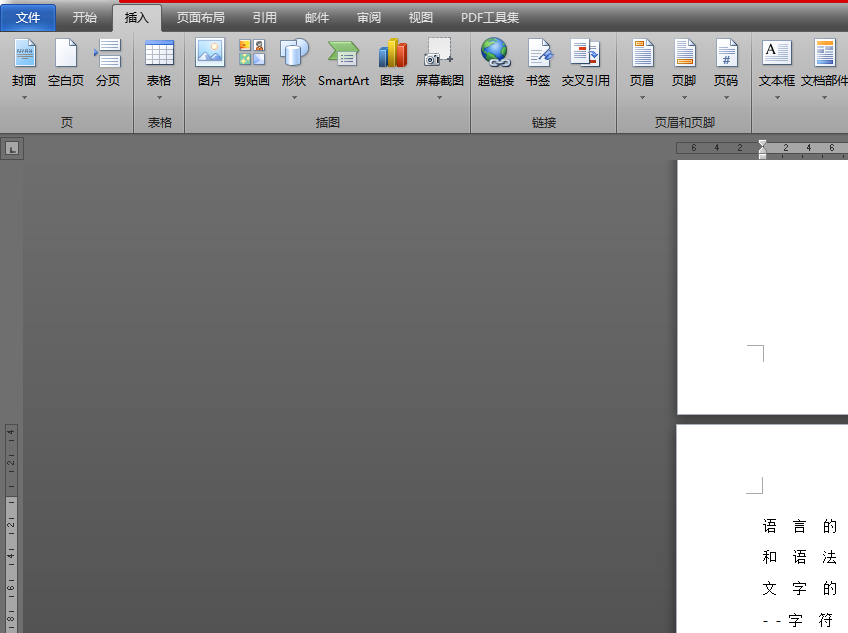
方法步骤
1.用户在电脑桌面上点击word文档,进入到编辑页面上
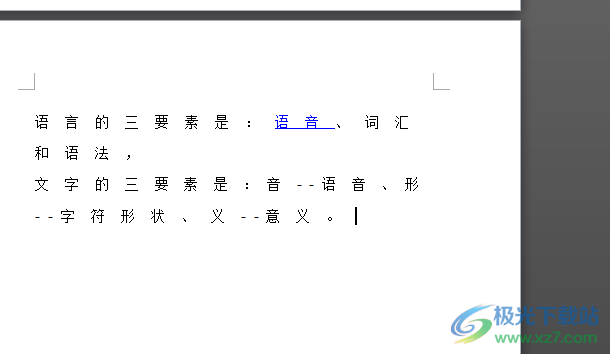
2.接着点击菜单栏中的插入选项,在显示出来的选项卡中选择表格选项,将会拓展出一个下拉框,用户在其中的绘制区域设置好表格的行数和列数
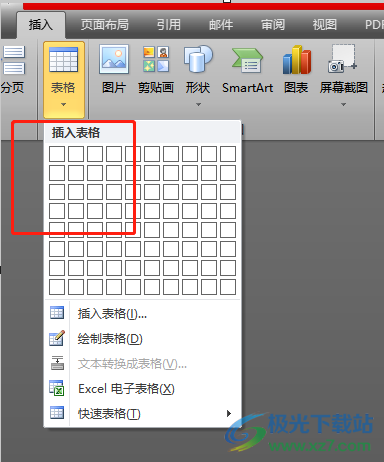
3.这时用户在编辑页面上就可以看到插入的表格,并且应该在表格上方的文字跑到了下方

4.需要用鼠标右键点击表格,在弹出来的右键菜单中用户选择位于底部的表格属性选项

5.这时打开了表格属性窗口,用户在默认的表格选项卡中将下方的文字环绕设置为无,并按下确定按钮即可
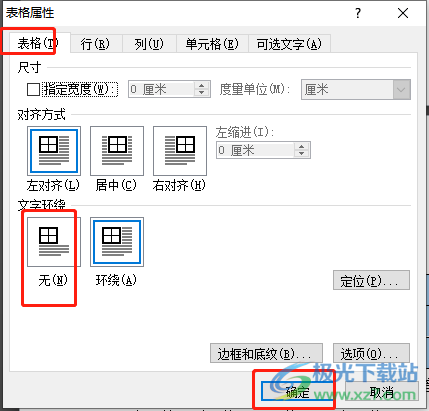
6.回到页面上就可以发现文字已经全部移动到表格的上方了,用户还可以根据需求来调整表格大小

7.在表格属性窗口中可以设置表格的对齐方式,小编以居中为例
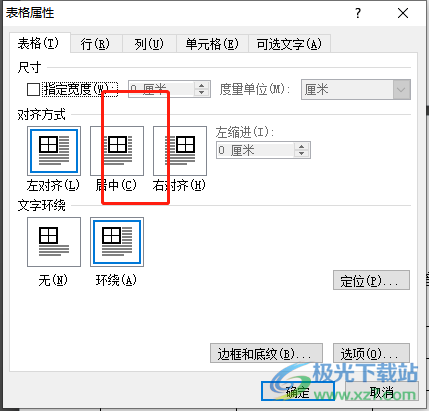
8.此时在页面上的表格所在位置发生了变化,现在显示的是居中效果了
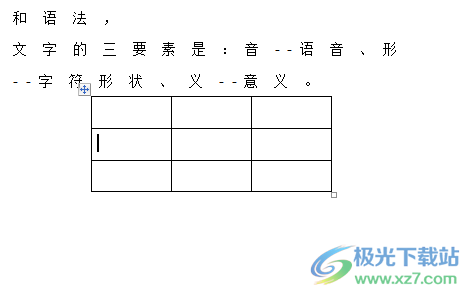
用户在word软件中编辑文档文件时,可以插入表格来整理数据,可是用户会发现表格上面的文字跑到下面去了,这种情况就需要用户在软件中打开表格属性窗口并将其文字环绕方式设置为无即可解决,方法通俗易懂,大家可以来看看,避免下次遇到这种情况时不知道怎么解决。